एक नया eSIM एक्टिवेट करना बहुत आसान होना चाहिए, लेकिन कभी-कभी आपको एक ऐसी समस्या का सामना करना पड़ सकता है जिसके लिए EID नामक जानकारी की आवश्यकता होती है। यदि आप सोच रहे हैं, “EID क्या है और मैं इसे कहाँ ढूँढ़ सकता हूँ?” तो आप सही जगह पर आए हैं। हालाँकि कई Yoho Mobile इंस्टॉलेशन स्वचालित होते हैं, खासकर iOS पर, यह गाइड आपको दिखाएगा कि कुछ ही टैप में अपने फ़ोन का EID नंबर कैसे पता करें।
निर्बाध वैश्विक कनेक्टिविटी अनलॉक करने के लिए तैयार हैं? Yoho Mobile के साथ, आप सुविधा का अनुभव करने के लिए मुफ़्त ट्रायल eSIM के साथ शुरुआत कर सकते हैं।
EID नंबर क्या है और आपको इसकी आवश्यकता क्यों है?
EID, या एम्बेडेड आइडेंटिटी डॉक्यूमेंट, एक अद्वितीय 32-अंकीय संख्या है जो आपके फ़ोन के एम्बेडेड सिम (eSIM) हार्डवेयर की पहचान करती है। इसे अपने फ़ोन के डिजिटल सिम कार्ड स्लॉट के सीरियल नंबर के रूप में सोचें।
हालांकि क्यूआर कोड और इन-ऐप इंस्टॉलेशन ने eSIM को सक्रिय करना अविश्वसनीय रूप से सरल बना दिया है, आपको कभी-कभी मैन्युअल eSIM सक्रियण के लिए अपने EID की आवश्यकता हो सकती है। ऐसा तब हो सकता है जब कोई क्यूआर कोड स्कैन करने में विफल रहता है या यदि आपका कैरियर इसे किसी विशिष्ट प्रोविजनिंग प्रक्रिया के लिए आवश्यक करता है। EID आपके मोबाइल प्रदाता को आपके डिवाइस की सुरक्षित रूप से पहचान करने और उस पर सही eSIM प्रोफ़ाइल भेजने में मदद करता है। अधिक जानकारी के लिए, GSMA (ग्लोबल सिस्टम फॉर मोबाइल कम्युनिकेशंस) eSIM को शक्ति देने वाली तकनीक पर गहराई से जानकारी प्रदान करता है।
अपने iPhone पर EID नंबर कैसे खोजें
Apple आपके डिवाइस के अद्वितीय पहचानकर्ताओं को खोजना आसान बनाता है। अपने iPhone पर EID का पता लगाने के लिए बस इन सरल चरणों का पालन करें:
- अपने iPhone पर सेटिंग्स ऐप खोलें।
- सामान्य पर टैप करें।
- परिचय चुनें।
- नीचे स्क्रॉल करें जब तक कि आप “फिजिकल सिम” और “डिजिटल सिम” सेक्शन न देख लें। आपका EID वहाँ सूचीबद्ध होगा।
आप नंबर को टैप और होल्ड करके “कॉपी” विकल्प ला सकते हैं, जिससे इसे जहाँ भी आवश्यकता हो, पेस्ट करना आसान हो जाता है।
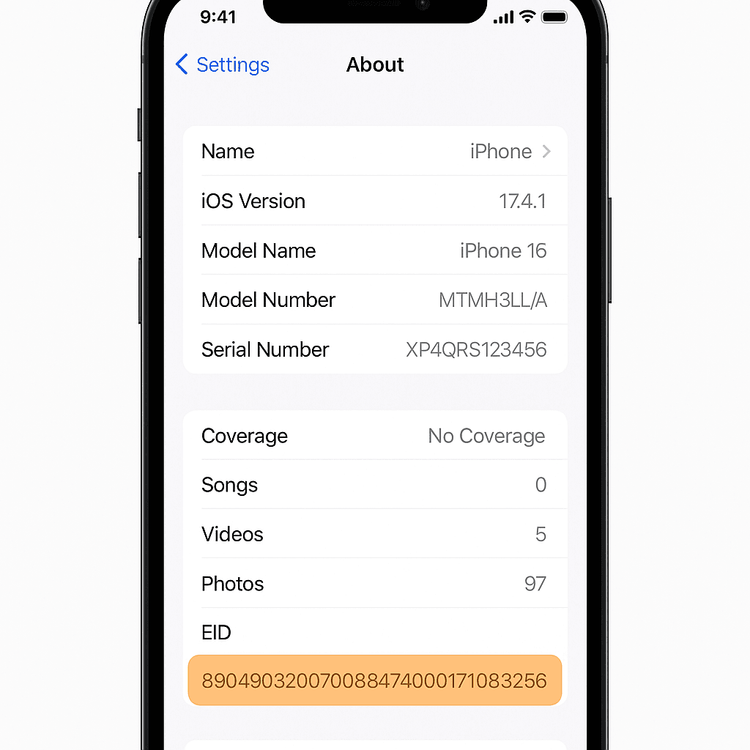
अपने Android डिवाइस पर EID नंबर कैसे खोजें
Samsung Galaxy या Google Pixel जैसे Android फ़ोन पर EID खोजना उतना ही सीधा है। सटीक मेनू नाम निर्माताओं के बीच थोड़े भिन्न हो सकते हैं, लेकिन सामान्य पथ बहुत समान है।
यहाँ सबसे आम तरीका है:
- सेटिंग्स ऐप खोलें।
- नीचे स्क्रॉल करें और फ़ोन के बारे में पर टैप करें।
- स्थिति या स्थिति जानकारी नामक विकल्प देखें।
- अगली स्क्रीन पर, आपको अपना EID नंबर सूचीबद्ध दिखना चाहिए। कुछ उपकरणों में इसे देखने के लिए आपको सिम कार्ड की स्थिति पर टैप करने की आवश्यकता हो सकती है।
यदि आपको परेशानी हो रही है, तो सेटिंग्स मेनू के शीर्ष पर खोज बार का उपयोग करें और सीधे सही स्क्रीन पर जाने के लिए बस “EID” टाइप करें। विशिष्ट निर्देशों के लिए, आप हमेशा अपने डिवाइस निर्माता के आधिकारिक सहायता पृष्ठ की जांच कर सकते हैं, जैसे कि Google Pixel सहायता केंद्र।
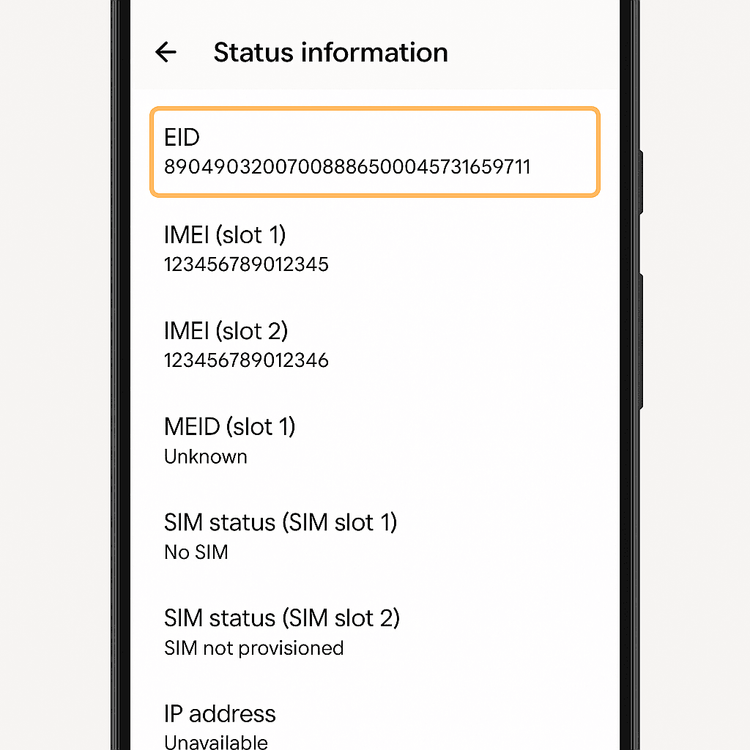
अब जब आप जानते हैं कि अपने फ़ोन का EID कैसे खोजना है, तो आप किसी भी एक्टिवेशन परिदृश्य के लिए पूरी तरह तैयार हैं। यह किफायती और लचीले डेटा प्लान की दुनिया का पता लगाने का सही समय है। Yoho Mobile के वैश्विक eSIM प्लान देखें और 200 से अधिक देशों और क्षेत्रों में जुड़े रहें।
क्या होगा यदि आप अपना EID नहीं ढूंढ पा रहे हैं?
यदि आपने उपरोक्त चरणों का पालन किया है और अभी भी EID नहीं ढूंढ पा रहे हैं, तो इसके कुछ संभावित कारण हैं:
- आपका डिवाइस eSIM संगत नहीं हो सकता है। EID के गायब होने का सबसे आम कारण यह है कि फ़ोन में eSIM हार्डवेयर नहीं है। आप हमारी व्यापक eSIM संगत डिवाइस सूची की जाँच करके इसे जल्दी से सत्यापित कर सकते हैं।
- यह मूल बॉक्स पर हो सकता है। कुछ निर्माता फ़ोन की मूल पैकेजिंग के बारकोड लेबल पर EID छापते हैं।
- *#06# डायल करें। यह सार्वभौमिक कोड आपके फ़ोन का IMEI नंबर प्रदर्शित करता है, और कुछ मॉडलों पर, यह EID भी दिखा सकता है।
यदि आपका डिवाइस संगत नहीं है, तो चिंता न करें! आप अभी भी एक भौतिक सिम के साथ बेहतरीन यात्रा कनेक्टिविटी का आनंद ले सकते हैं। हालांकि, यदि आप अपग्रेड करने की योजना बना रहे हैं, तो eSIM-सक्षम फ़ोन चुनना सुविधा की दुनिया खोलता है।
अक्सर पूछे जाने वाले प्रश्न (FAQ)
क्या EID और IMEI एक ही हैं?
नहीं, वे अलग हैं। EID आपके फ़ोन के eSIM हार्डवेयर के लिए अद्वितीय पहचानकर्ता है, जबकि IMEI (इंटरनेशनल मोबाइल इक्विपमेंट आइडेंटिटी) पूरे डिवाइस के लिए अद्वितीय पहचानकर्ता है। एक डुअल-सिम फ़ोन में दो IMEI नंबर होंगे लेकिन यदि यह एक eSIM का समर्थन करता है तो इसमें केवल एक EID हो सकता है।
क्या मुझे eSIM सक्रिय करने के लिए हमेशा अपने EID की आवश्यकता होती है?
आमतौर पर नहीं। अधिकांश eSIM एक्टिवेशन एक क्यूआर कोड स्कैन करके या Yoho Mobile ऐप जैसे ऐप के माध्यम से किए जाते हैं, जो प्रक्रिया को स्वचालित रूप से संभालता है। आपको आमतौर पर केवल मैन्युअल eSIM एक्टिवेशन के लिए EID नंबर की आवश्यकता होगी यदि अन्य तरीके विफल हो जाते हैं या आपके विशिष्ट प्लान के लिए कैरियर द्वारा समर्थित नहीं हैं।
क्या मैं अपने फ़ोन के बिना अपना EID नंबर ढूंढ सकता हूँ?
यह मुश्किल हो सकता है, लेकिन कभी-कभी यह संभव है। देखने के लिए सबसे अच्छी जगह वह मूल बॉक्स है जिसमें आपका फ़ोन आया था। यह अक्सर IMEI और अन्य डिवाइस जानकारी वाले स्टिकर पर मुद्रित होता है। अन्यथा, इसे खोजने के लिए आपको फ़ोन की सेटिंग्स तक भौतिक पहुँच की आवश्यकता होगी।
अपना EID नंबर खोजने के बाद मुझे क्या करना चाहिए?
एक बार जब आपके पास अपना EID हो, तो आप इसे मैन्युअल एक्टिवेशन के लिए अपने मोबाइल कैरियर को प्रदान कर सकते हैं। यदि आप Yoho Mobile eSIM सेट कर रहे थे और आपसे इसके लिए कहा गया था, तो अब आप प्रक्रिया पूरी कर सकते हैं। यदि आप सिर्फ उत्सुक थे, तो अब आप बेहतर जानकार हैं! अगला तार्किक कदम हमारे उपयोग में आसान गाइडों में से एक के साथ जुड़ना है, जैसे iOS पर अपना eSIM कैसे स्थापित करें।
निष्कर्ष
अपने फ़ोन का EID नंबर ढूँढ़ना एक सरल प्रक्रिया है जिसमें एक मिनट से भी कम समय लगता है, चाहे आप iPhone पर हों या Android डिवाइस पर। हालाँकि आपको हर eSIM इंस्टॉलेशन के लिए इसकी आवश्यकता नहीं हो सकती है - विशेष रूप से Yoho Mobile के उपयोगकर्ता-अनुकूल सेटअप के साथ - यह जानना कि इसे कहाँ खोजना है, आपको किसी भी मैन्युअल एक्टिवेशन परिदृश्य को आत्मविश्वास से संभालने में सशक्त बनाता है।
इस ज्ञान से लैस होकर, आप यात्रा कनेक्टिविटी के भविष्य को अपनाने के लिए तैयार हैं। महंगे रोमिंग शुल्क और भौतिक सिम कार्ड को अलविदा कहें। आज ही अपना Yoho Mobile eSIM प्राप्त करें और अपनी यात्रा आपको कहीं भी ले जाए, जुड़े रहने की स्वतंत्रता का अनुभव करें।
